Πίνακες
7. Εισαγωγή από αρχείο
Μπορείτε να εισάγετε σε έναν πίνακα δεδομένα που έχετε σε ένα άλλο αρχείο υπολογιστικού φύλου (xlsx, xls, ods) ή αρχείο δεδομένων διαχωρισμένων με κόμμα (csv, txt). Παρακάτω περιγράφουμε τα βήματα που πρέπει να ακολουθήσετε για την εισαγωγή και τι θα πρέπει να προσέξετε.
Βήμα 1 - Προετοιμασία αρχείου εισαγωγής
Τα δεδομένα του αρχείου υπολογιστικού φύλλου (ή csv) θα πρέπει αυστηρά να έχουν τη μορφή πίνακα με την πρώτη γραμμή να περιέχει τους τίτλους των στηλών και οι επόμενες τα δεδομένα.
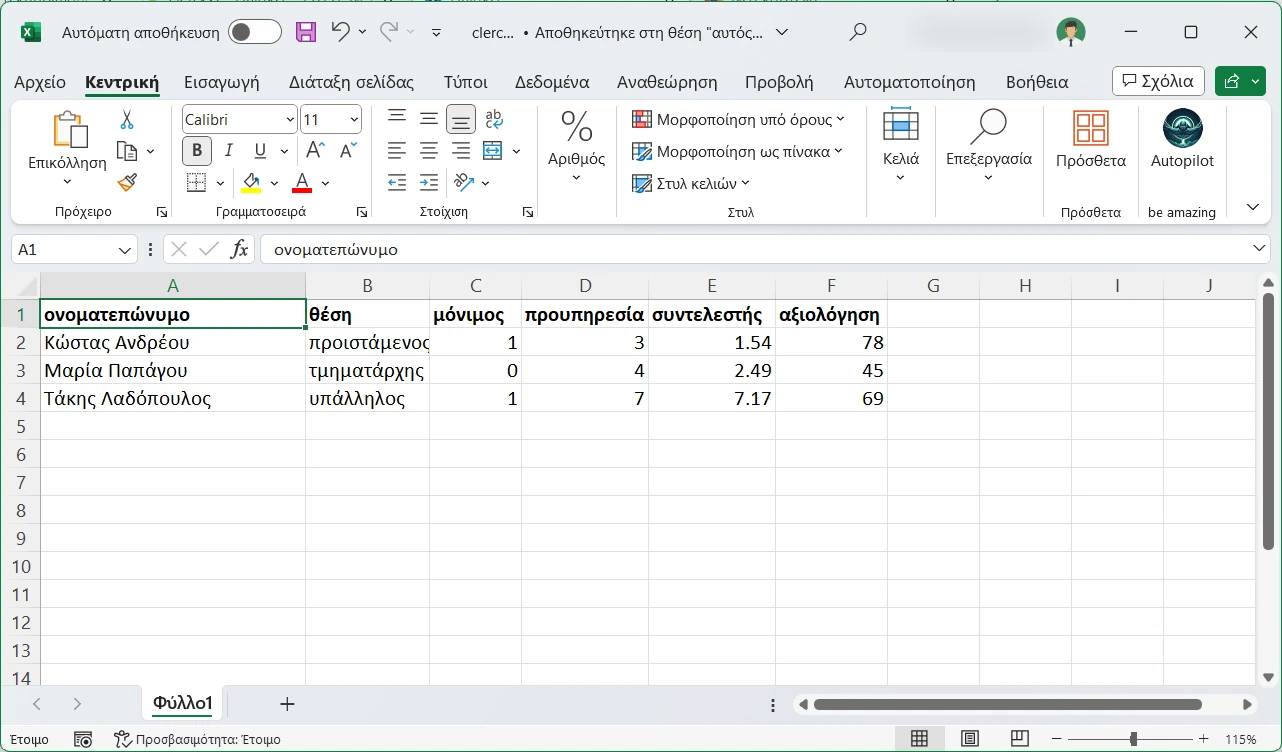
Προσοχή! Σε περίπτωση που πρόκειται να κάνετε εισαγωγή σε πίνακα που έχουν ήδη δημιουργηθεί οι στήλες θα πρέπει υποχρεωτικά τα ονόματα των στηλών του πίνακα να συμπίπτουν με αυτά του αρχείου εισαγωγής.
Επίσης, το αρχείο εισαγωγής θα πρέπει να βρίσκεται στα αρχεία σας στο Nextcloud. Αν το έχετε στον υπολογιστή σας θα πρέπει να το μεταφορτώσετε στο χώρο σας στο Nextcloud.
Βήμα 2 - Προετοιμασία του πίνακα και αντιστοίχιση στηλών
Κατά την εισαγωγή η εφαρμογή προσπαθεί να αντιστοιχίσει βάσει του ονόματος κάθε στήλη του αρχείου δεδομένων την αντίστοιχη στήλη στον πίνακα. Αν δεν υπάρχει μια στήλη στον πίνακα η εφαρμογή έχει τη δυνατότητα να τη δημιουργήσει αυτόματα. Όταν όμως μια στήλη δημιουργείται αυτόματα τότε αυτή θα έχει πάντοτε τύπο κειμένου και όλα τα δεδομένα του αρχείου εισαγωγής θα εισαχθούν ως απλό κείμενο. Επομένως, υπάρχουν δύο βασικά σενάρια κατά την εισαγωγή:
- Όλες οι στήλες του πίνακα σας είναι τύπου κειμένου ή θέλετε να εισάγετε μόνο σε νέες στήλες κειμένου
- Θέλετε να κάνετε εισαγωγή στηλών που έχουν πιο σύνθετο τύπο όπως επιλογή, αριθμός, ημερομηνία κτλ.
Στη συνέχεια περιγράφουμε το πρώτο σενάριο όπου ξεκινάνε από έναν κενό πίνακα χωρίς στήλες και δεδομένα. Για το δεύτερο σενάριο δείτε παρακάτω στην ενότητα Αντιστοίχιση στηλών.
Βήμα 3 - Επιλογή αρχείου εισαγωγής
Στον πίνακα που θα κάνετε εισαγωγή επιλέξτε από το μενού ενεργειών (...) Εισαγωγή.
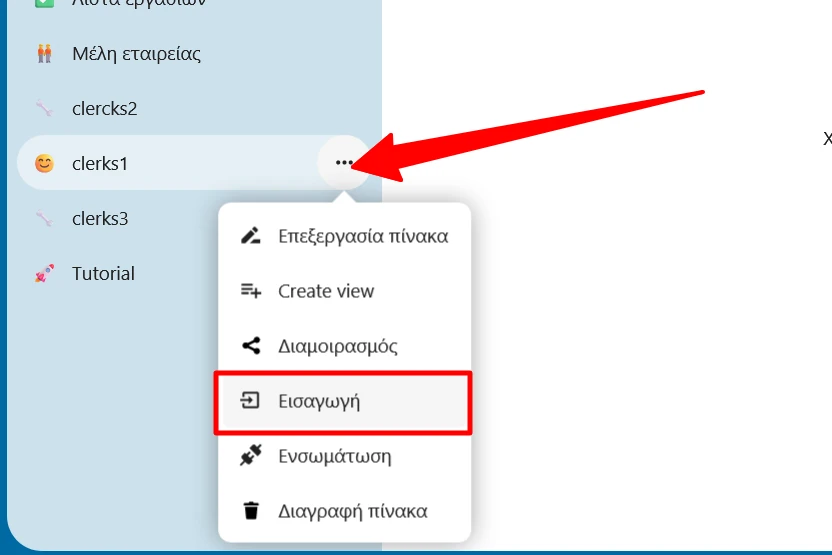
Στη συνέχεια κάντε κλικ στο κουμπί Επιλογή αρχείου.
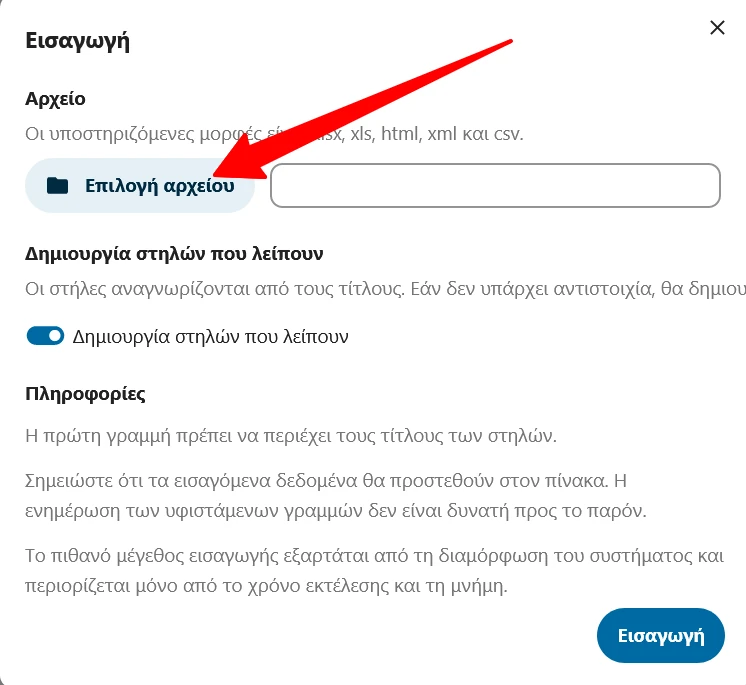
Εντοπίστε το αρχείο δεδομένων στους φακέλους σας στο Nextcloud και πατήστε το κουμπί επιλογής στο κάτω μέρος.
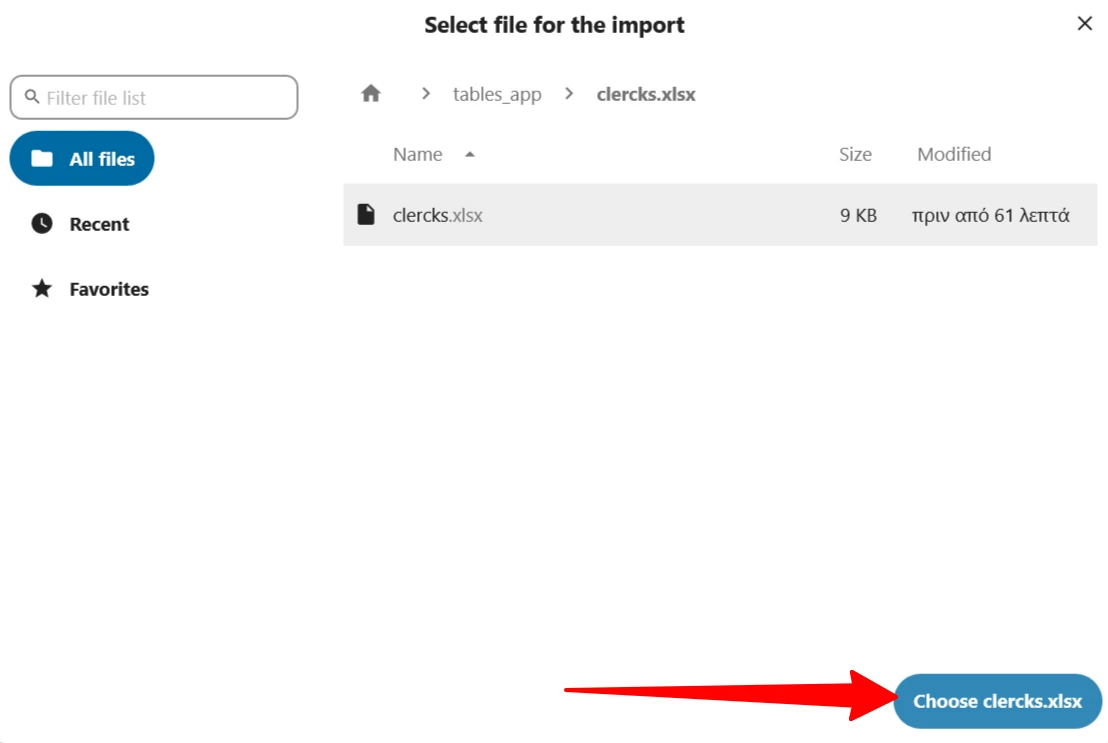
Βήμα 4 - Εισαγωγή δεδομένων
Με την επιλογή "Δημιουργία στηλών που λείπουν" η εφαρμογή θα δημιουργήσει νέες στήλες στον πίνακα για κάθε στήλη του αρχείου δεδομένων που δε βρέθηκε στον πίνακα. Προσέξτε όμως ότι σε αυτή την περίπτωση όλες νέες στήλες που θα δημιουργηθούν θα έχουν τη μορφή κειμένου.
Αφού έχετε επιλέξει το αρχείο εισαγωγής πατήστε το κουμπί Εισαγωγή.
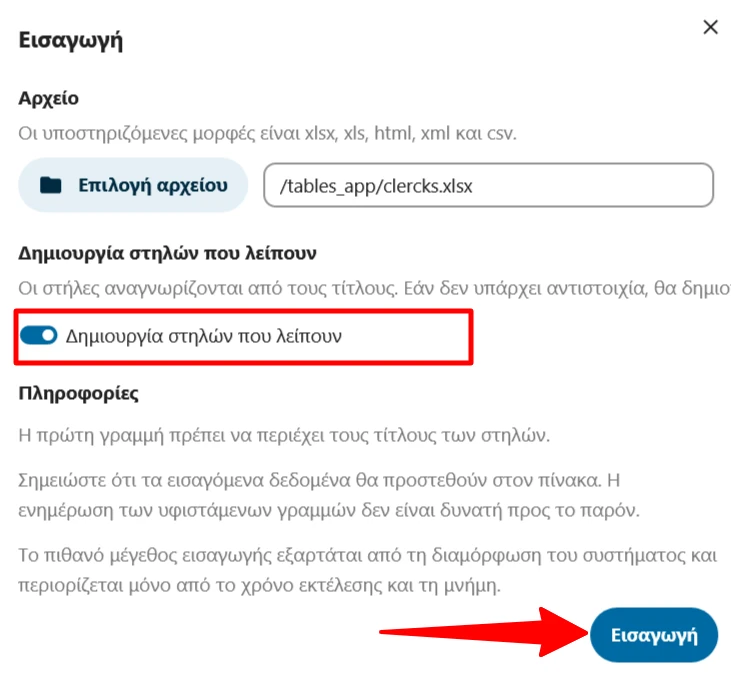
Στη συνέχεια θα ξεκινήσει η διαδικασία εισαγωγής δεδομένων. Όταν ολοκληρωθεί θα εμφανιστεί παράθυρο με πληροφορίες τα αποτελέσματα της εισαγωγής. Πατήστε Ολοκληρώθηκε για να κλείσετε το παράθυρο.
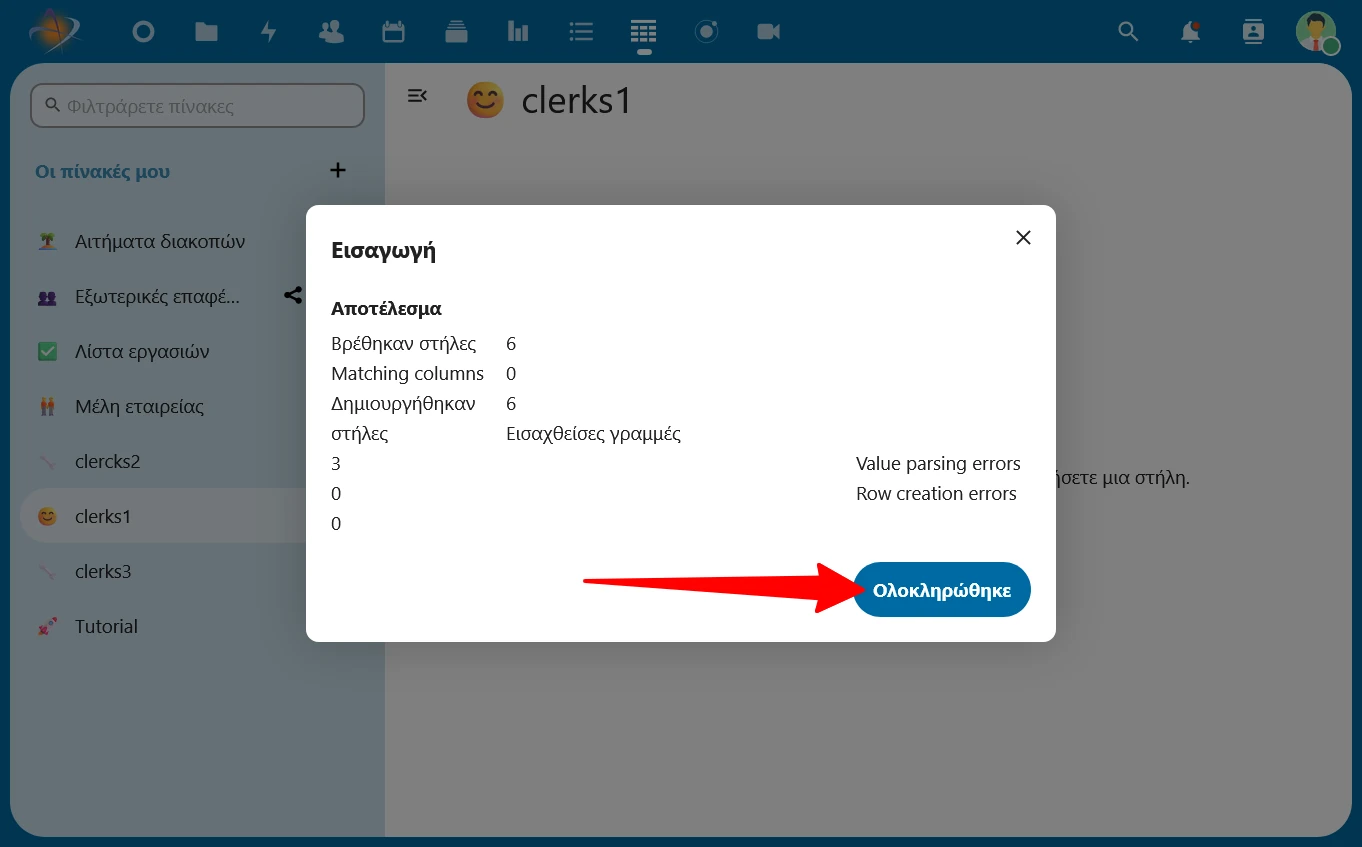
Αν όλα έγιναν σωστά τα δεδομένα θα εισαχθούν στον πίνακά σας. Κατά την εισαγωγή μπορεί να εμφανιστούν διάφορα προβλήματα, βεβαιωθείτε ότι το αρχείο εισαγωγής έχει τη σωστή μορφή και δοκιμάστε ξανά.
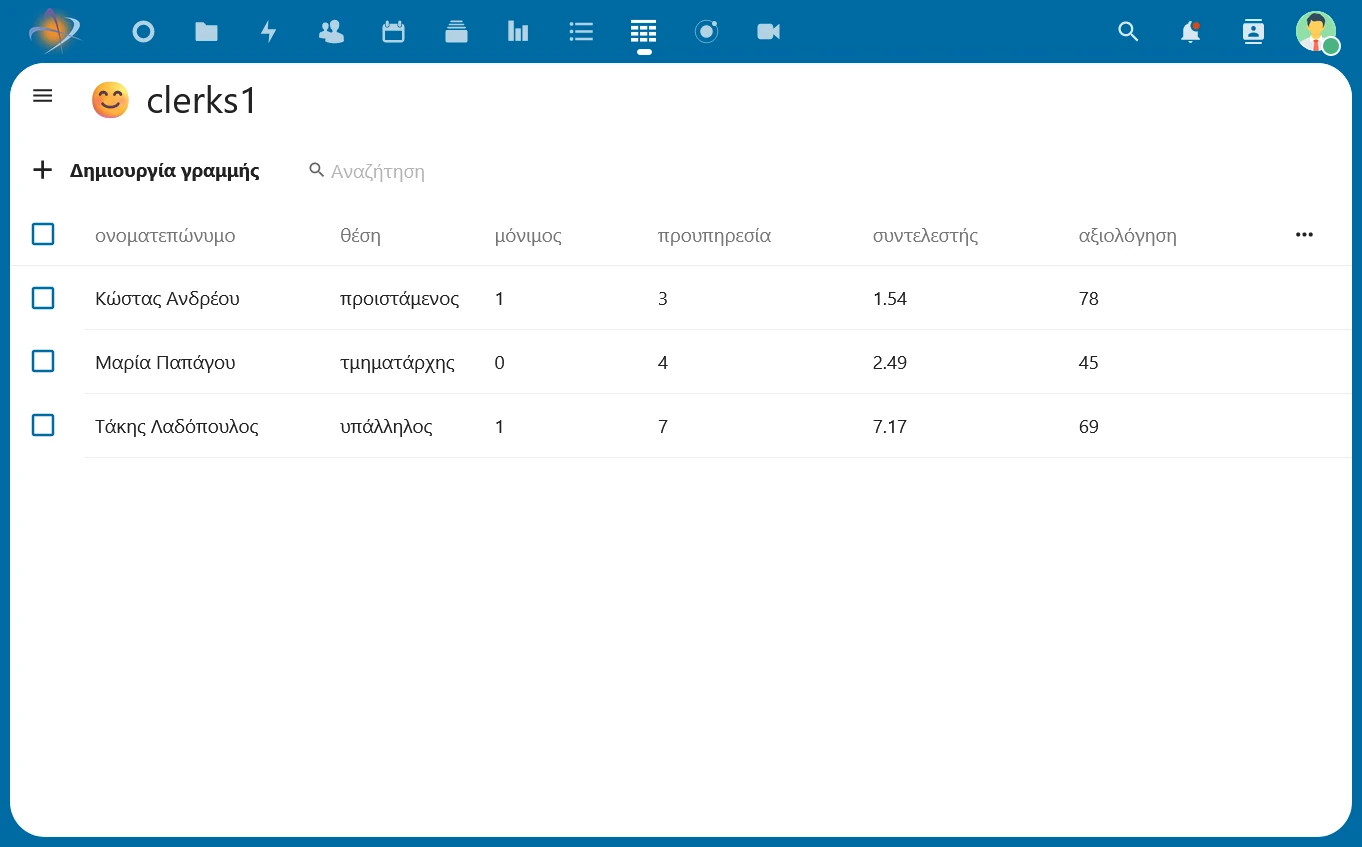
Σημειώστε ότι τα εισαγόμενα δεδομένα θα προστεθούν στον πίνακα. Η ενημέρωση των υφιστάμενων γραμμών δεν είναι δυνατή προς το παρόν.
Αντιστοίχιση στηλών
Στο παραπάνω παράδειγμα εισάγαμε δεδομένα σε έναν κενό πίνακα χωρίς στήλες και αφήσαμε την εφαρμογή να τις δημιουργήσει αυτόματα. Όμως με αυτόν τον τρόπο όλες οι στήλες θα δημιουργηθούν με τύπο κειμένου. Αν επιθυμείτε η εφαρμογή να διαβάσει σωστά τον τύπο κάθε στήλης του αρχείου εισαγωγής, θα πρέπει υποχρεωτικά να έχετε δημιουργήσει από πριν τις στήλες στην εφαρμογή με τον σωστό τύπο.
Στο παράδειγμα μας οι στήλες θα μπορούσαν να δημιουργηθούν με τον κατάλληλο τύπο ως εξής:
- ονοματεπώνυμο: κείμενο.
- θέση: μοναδική επιλογή (προϊστάμενος, τμηματάρχης, υπάλληλος).
- μόνιμος: επιλογή ναι/όχι. Στο αρχείο εισαγωγής θα πρέπει να έχετε 1 (ναι) ή 0 (όχι).
- προυπηρεσία: αριθμός με 0 δεκαδικά ψηφία (ακέραιος).
- συντελεστής: αριθμός με δύο δεκαδικά ψηφία. Στο αρχείο εισαγωγής θα πρέπει οι αριθμοί να έχουν τη μορφή δεκαδικού με τελεία (π.χ. 3.14) και όχι με υποδιαστολή (π.χ. 3,14).
- αξιολόγηση: μπάρα προόδου. Στο αρχείο εισαγωγής θα πρέπει να έχετε αριθμό μεταξύ 0-100.
- πρόσληψη: ημερομηνία. Στο αρχείο εισαγωγής η ημερομηνία θα πρέπει να έχει τη μορφή yyyy-mm-dd (π.χ. 2012-10-09).
Αν επαναλάβουμε τώρα τη διαδικασία εισαγωγής σε νέο πίνακα με τις παραπάνω στήλες τότε θα τα δεδομένα εισαχθούν με τον κατάλληλο τύπο.
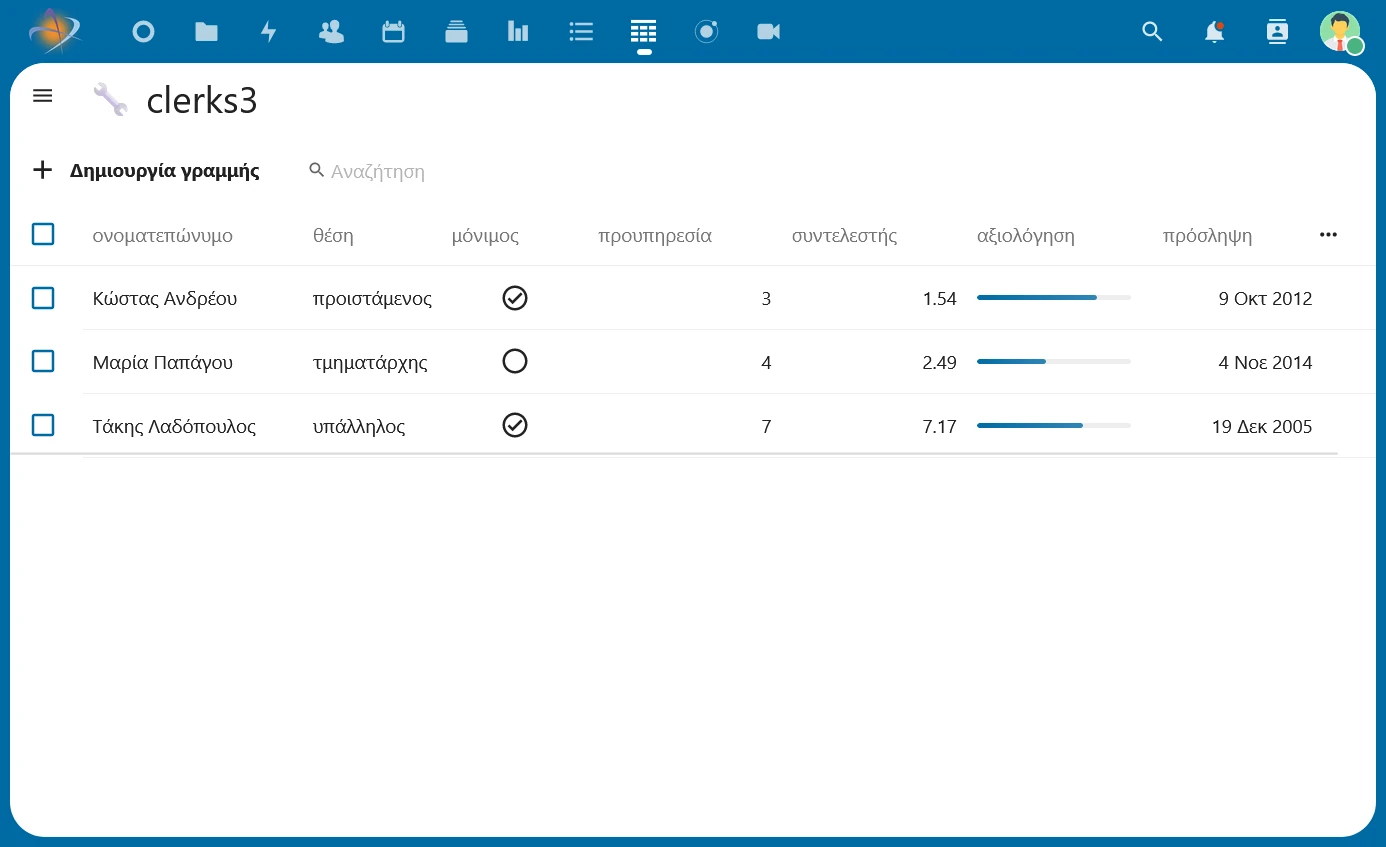
Πρόβλημα με τον τύπο ημερομηνίας
Αυτή τη στιγμή η εφαρμογή δεν μπορεί να κάνει σωστά εισαγωγή ημερομηνιών από υπολογιστικό φύλλο (xlsx, xls, ods). Για να κάνετε εισαγωγή αρχείου που περιέχει στήλη με ημερομηνία σε στήλη πίνακα με τον ίδιο τύπο θα πρέπει να εξάγετε το υπολογιστικό φύλλο σε μορφή csv και να χρησιμοποιήσετε αυτό το αρχείο για την εισαγωγή. Επιπλέον, θα πρέπει η ημερομηνία θα πρέπει να έχει τη μορφή yyyy-mm-dd όπως ισχύει και για το υπολογιστικό φύλλο.
Για να κάνετε στο Excel εξαγωγή ενός υπολογιστικού φύλλου σε μορφή csv επιλέξτε Αρχείο > Αποθήκευση ως > CSV UTF-8.